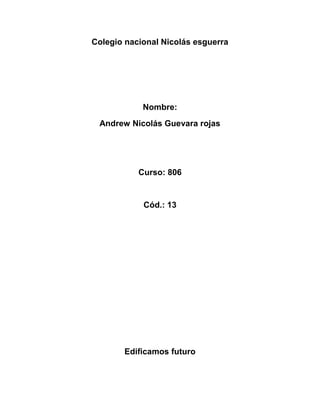
Colegio Nicolás Esguerra modela objetos 3DS MAX
- 1. Colegio nacional Nicolás esguerra Nombre: Andrew Nicolás Guevara rojas Curso: 806 Cód.: 13 Edificamos futuro
- 2. 3DS MAX 6. Como abrir una escena: .menú archivo y luego abrir .oprima el botón zoom, luego se vuelve amarillo eso demuestra que esta activo . Presione y arrastre hacia abajo en el visor Puede ver desde la esquina de la escena .presione rotar arco en los controles de los visores situados, se resalta cuando este activo. Sitúe el cursor dentro del círculo amarillo, presione el botón izquierdo y mueva el ratón. El visor rota en arco para cambiar la vista en perspectiva .use la órbita para girar la escena y así mirar esta escena desde todos los ángulos. . Haga clic con el botón derecho en el visor para eliminar el círculo amarillo. .El visor se cuadra cuando mueve el mouse . Si quiere que el visor recupere su orientación original, presione MAYÚS + Z varias veces
- 3. Como modelar objetos y aplicar materiales realistas: 1. En el panel Crear, bajo Primitivas estándar > Tipo de objeto, elija Esfera. El botón se vuelve amarillo, esto indica que el comando Esfera está listo para crear una esfera. 2. En el visor Superior, arrastre para crear una esfera con un radio de 10. 3. En la persiana Nombre y color, asigne el nombre apple (manzana) a la esfera. 4. Presione Zoom a extensión de todo para aplicar zoom a todos los visores. Aplique un material de manzana: 1 .Presione M en el teclado para abrir el Editor de materiales. 2. En el Editor de materiales, arrastre el material shiny apple (manzana brillante) hasta la esfera de la manzana en cualquier visor. 3. Cierre el Editor de materiales. 4. Haga clic con el botón derecho en el visor Perspectiva para activarlo. En la barra de herramientas Render, presione Renderización rápida. También puede presionar F9 en el teclado para renderizar el visor sin presionar ningún botón.